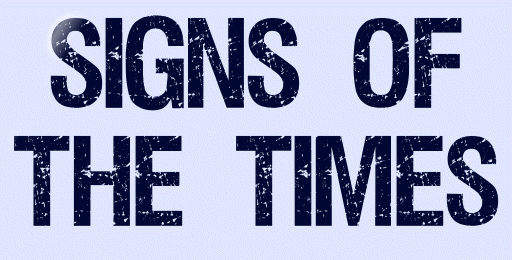 |
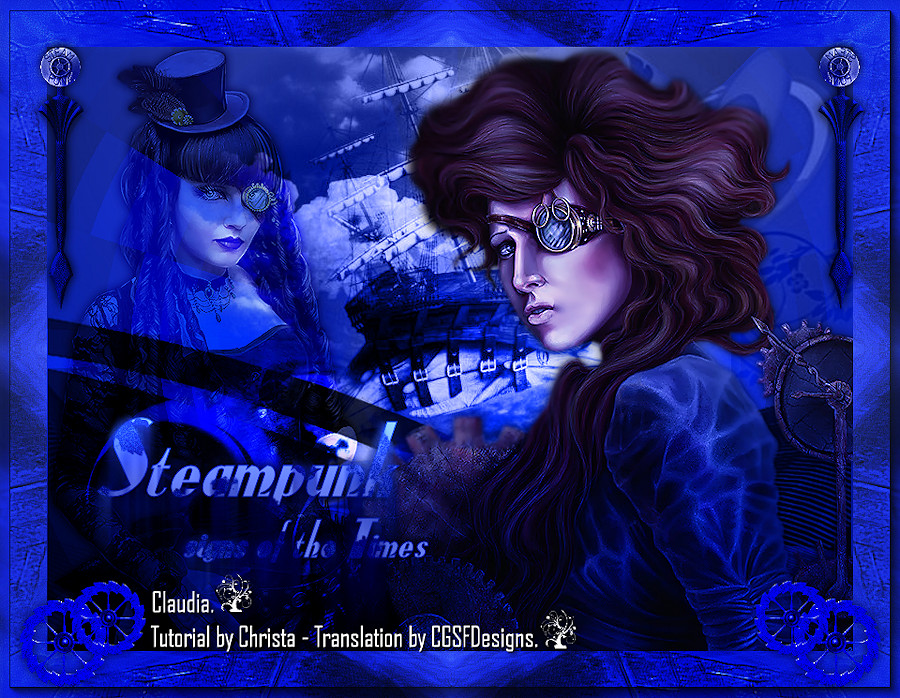
Deze tutorial is auteursrechtelijk beschermd door Bastelhexe alle rechten voorbehouden.
Elke verspreiding, zonder voorafgaande schriftelijke toestemming is geheel verboden.
Elke gelijkenis met een andere tutorial is puur toeval.
Deze les is geschreven in PSP X3 op 08-08-2011.
En volledig nagekeken en aangepast op 26-08-2022 in PaintShop Pro 2019.
Ik heb de persoonlijke toestemming van Christa om haar lessen te vertalen uit het Duits.
Wil je deze vertaling linken, dan moet je Christa daarvoor persoonlijk toestemming om vragen !!!
Ik ben alleen maar de vertaler, de auteursrechten liggen volledig bij Christa.
Vielen Dank Christa, das ich Ihnen schöne Tutorials im Niederländisch Übersetzen kann.
Claudia.
Materialen :
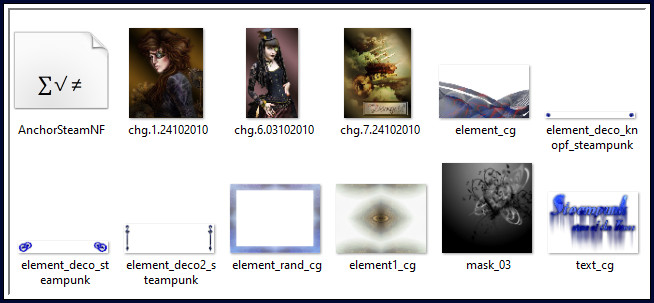
Installeer het font "AnchorSteamNF" als je een eigen tekst wilt maken.
Filters :
Graphics Plus - Cross Shadow.
Filters Unlimited 2.0.
Pixelate - Sector Mosaic ***
Nik Software - Color Efex Pro 3.0 Complete.
Xero - Improver.
AAA Frames - Foto Frame.
***Installeer het filter Pixelate in het filter "Filters Unlimited 2.0""***
Kleurenpallet :
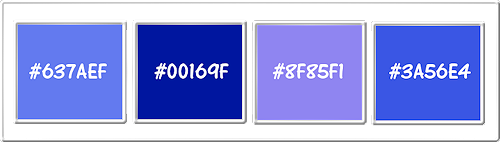
1ste kleur = #637AEF
2de kleur = #00169F
3de kleur = #8F85F1
4de kleur = #3A56E4
Wanneer je met eigen kleuren werkt speel dan met de mengmodus en/of dekking naar eigen inzicht.
Voorwoord van Christa :
Voor je begint even iets fundamenteels bij het maken van mijn lessen.
Mijn beschrijvingen hebben altijd betrekking met de manier waarop ik mijn lessen maak.
Bij gebruik van andere tubes en materialen moet je eventueel instellingen aanpassen of veranderen om de les te maken.
Elementen dienen dan ook ingekleurd te worden.
Deze dingen worden niet meer in de lessen beschreven.
OK, dan gaan we nu beginnen aan de les.
*****
Deze les van Christa wordt als een "Steampunk" les aangeduid.
Voor een uitleg wat "Steampunk" betekent, klik je hier.

1.
Open een Nieuwe afbeelding van 860 x 645 px, transparant.
Vul de afbeelding met de 2de kleur.
Effecten - Insteekfilters - Graphics Plus - Cross Shadow :
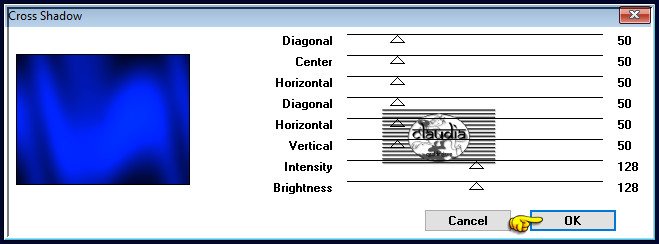
Effecten - Insteekfilters - <I.C.NET Software> - Filters Unlimited 2.0 - Pixelate - Sector Mosaic :
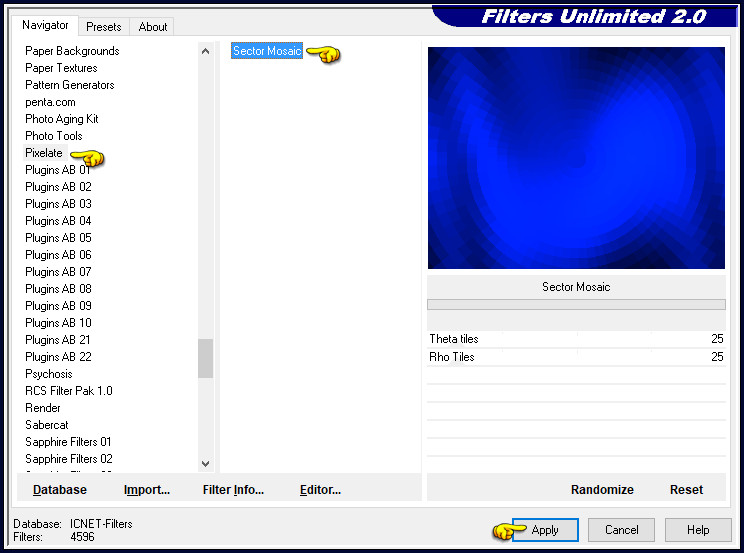
Effecten - Randeffecten - Accentueren.

2.
Lagen - Nieuwe rasterlaag.
Vul deze laag met de 1ste kleur.
Lagen - Masker laden/opslaan - Masker laden vanaf schijf :
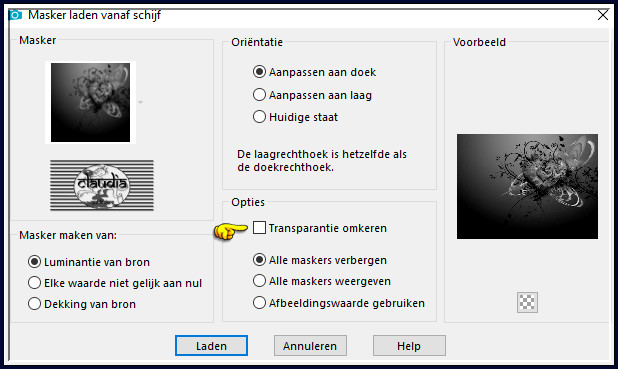
Lagen - Samenvoegen - Groep samenvoegen.
Effecten - 3D-Effecten - Slagschaduw :
Verticaal = 0
Horizontaal = 0
Dekking = 65
Vervaging = 15
Kleur = Zwart (#000000)
Open uit de materialen de misted tube "chg.7.24102010".
Bewerken - Kopiëren.
Ga terug naar je werkje.
Bewerken - Plakken als nieuwe laag.
De tube staat gelijk goed.
Aanpassen - Kleurtoon en verzadiging - Inkleuren :
Dit zijn de instellingen voor deze les.
Als je andere kleuren gebruikt, neem dan de K en V getallen van jouw gekozen 2de kleur
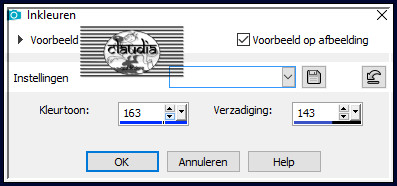
Lagen - Eigenschappen : zet de Mengmodus van deze laag op Luminantie (oud).

3.
Open uit de materialen het element "element_cg".
Bewerken - Kopiëren.
Ga terug naar je werkje.
Bewerken - Plakken als nieuwe laag.
Aanpassen - Kleurtoon en verzadiging - Inkleuren : de instellingen staan goed.
Objecten - Uitlijnen - Onder :

Open uit de materialen de tube "chg.1.24102010".
Bewerken - Kopiëren.
Ga terug naar je werkje.
Bewerken - Plakken als nieuwe laag.
Plaats de tube naar rechts en iets naar beneden :
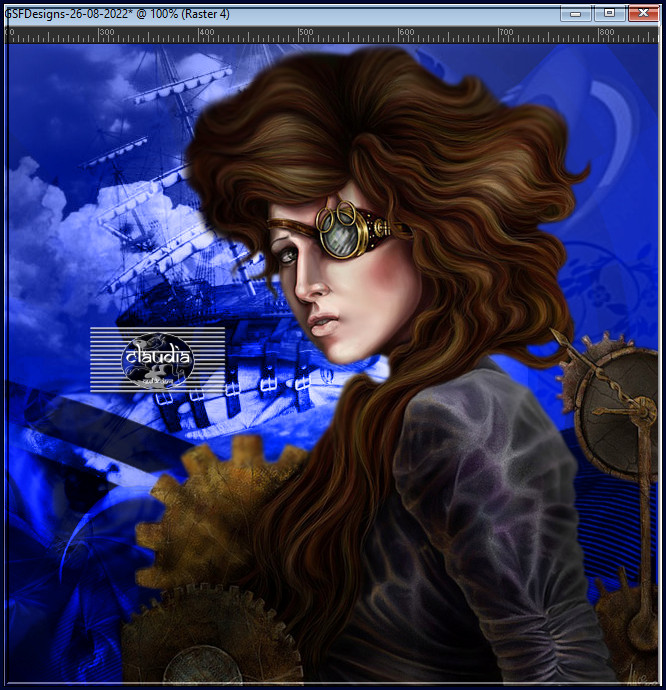
Effecten - Insteekfilters - Nik Software - Color Efex Pro 3.0 Complete :
Upper Color = 3de kleur / Lower Color = 4de kleur
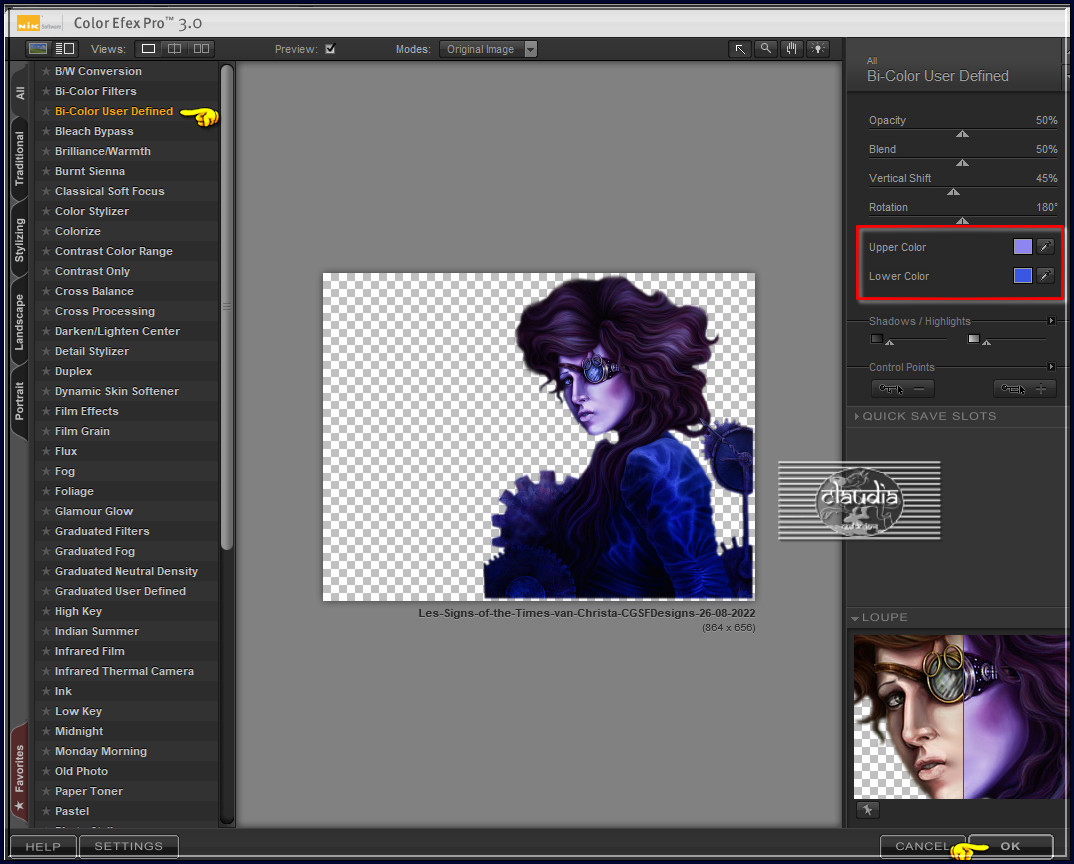
Deze 2 kleuren uit het filter moeten passen bij jouw gekozen kleuren.
Effecten - 3D-Effecten - Slagschaduw : de instellingen staan goed.
Effecten - Insteekfilters - Xero - Improver :
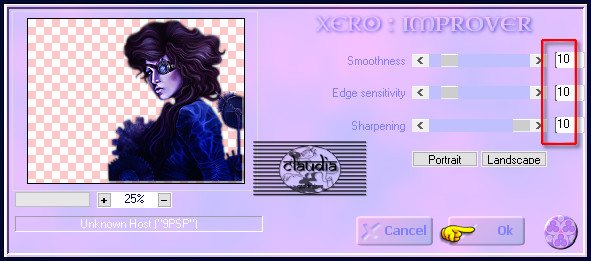

4.
Open uit de materialen de tube "chg.6.03102010".
Bewerken - Kopiëren.
Ga terug naar je werkje.
Bewerken - Plakken als nieuwe laag.
Afbeelding - Formaat wijzigen : 75%, formaat van alle lagen wijzigen niet aangevinkt.
Aanpassen - Scherpte - Verscherpen.
Plaats de tube naar links :

Lagen - Eigenschappen : zet de Mengmodus van deze laag op Overlay.
Effecten - 3D-Effecten - Slagschaduw : de instellingen staan goed.
Effecten - Insteekfilters - Xero - Improver : de instellingen staan goed.
Activeer de onderste laag in het Lagenpallet (= Raster 1).
Selecties - Alles selecteren.
Afbeelding - Bijsnijden tot selectie.
Afbeelding - Doekgrootte :
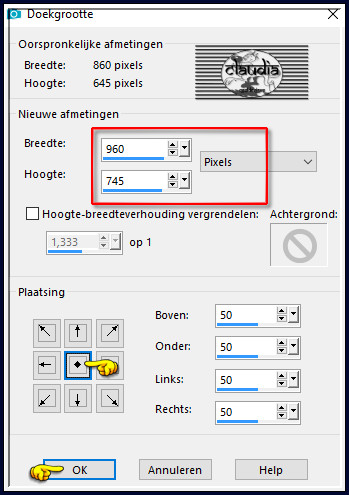
Lagen - Nieuwe rasterlaag.
Lagen - Schikken - Omlaag.
Ga naar het Kleurenpallet en klik met de muis in de Voorgrondkleur en daarna op het tabblad "Verloop".
Maak een Verloop met deze instellingen :
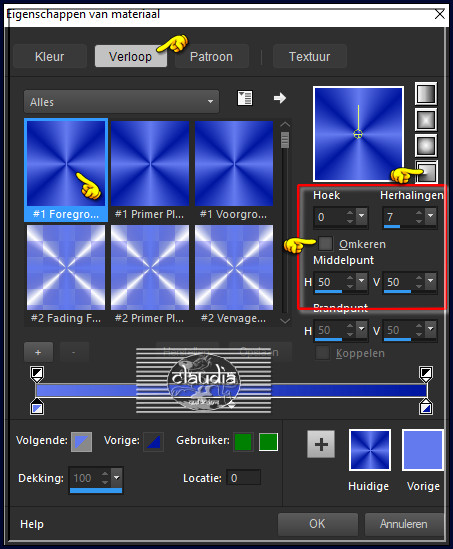
Ga terug naar je werkje en vul de onderste laag met dit Verloop.

5.
Open uit de materialen het element "element1_cg".
Kleur het element in als je met andere kleuren werkt.
Bewerken - Kopiëren.
Ga terug naar je werkje.
Bewerken - Plakken als nieuwe laag.
Het element staat gelijk goed.
De Mengmodus van deze laag staat reeds op Hard licht.
Effecten - Randeffecten - Sterker Accentueren.
Open uit de materialen het element "element_rand_cg".
Kleur het element in als je met andere kleuren werkt.
Bewerken - Kopiëren.
Ga terug naar je werkje.
Bewerken - Plakken als nieuwe laag.
Het element staat gelijk goed.
De Mengmodus van deze laag staat reeds op Hard licht.
Lagen - Schikken - Vooraan.
Effecten - Randeffecten - Sterker Accentueren.
Effecten - Insteekfilters - AAA Frames - Foto Frame :
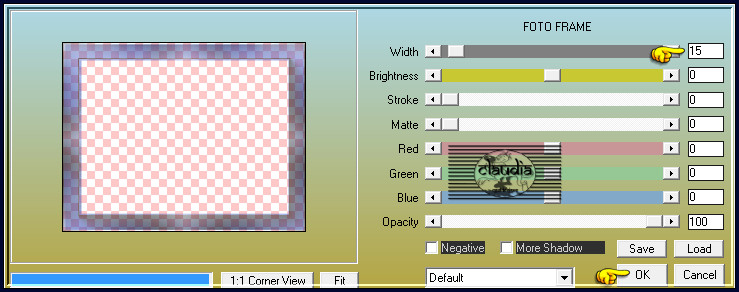

6.
Activeer de bovenste laag in het Lagenpallet.
Open uit de materialen het element "element_deco_steampunk".
Kleur het element in als je met andere kleuren werkt.
Bewerken - Kopiëren.
Ga terug naar je werkje.
Bewerken - Plakken als nieuwe laag.
Objecten - Uitlijnen - Onder :

Open uit de materialen het element "element_deco2_steampunk".
Kleur het element in als je met andere kleuren werkt.
Bewerken - Kopiëren.
Ga terug naar je werkje.
Bewerken - Plakken als nieuwe laag.
Plaats het element naar boven toe :

Open uit de materialen het element "element_deco_knopf_steampunk".
Kleur het element in als je met andere kleuren werkt.
Bewerken - Kopiëren.
Ga terug naar je werkje.
Bewerken - Plakken als nieuwe laag.
Plaats het element bovenop het 2de element :
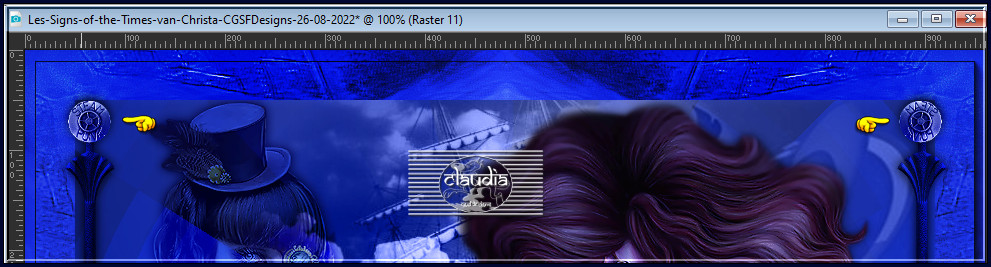
Open uit de materialen het WordArt "text_cg".
Kleur de tekst in als je andere kleuren gebruikt of maak zelf een tekst met het font
"AnchorSteamNF", de grootte mag je zelf bepalen.
Bewerken - Kopiëren.
Ga terug naar je werkje.
Bewerken - Plakken als nieuwe laag.
Plaats de tekst links onderaan :
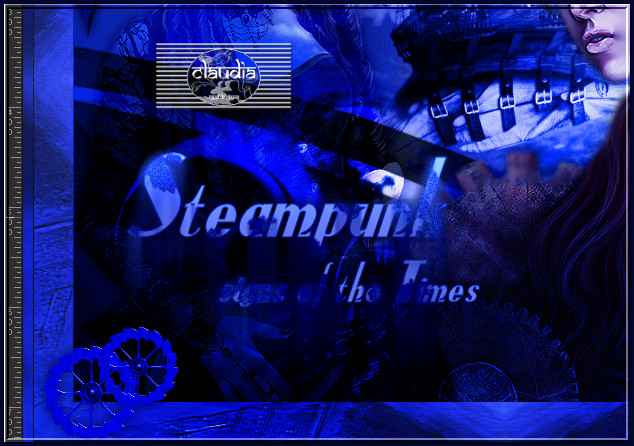
Lagen - Nieuwe rasterlaag.
Plaats hierop jouw watermerk.
Het Lagenpallet ziet er nu zo uit :

Lagen - Samenvoegen - Alle lagen samenvoegen.
Afbeelding - Formaat wijzigen : 900 px, breedte, formaat van alle lagen wijzigen aangevinkt.
Aanpassen - Scherpte - Verscherpen.
Sla je werkje op als JPEG-formaat en daarmee ben je aan het einde gekomen van deze mooie les van Christa.
© Claudia - Augustus 2022.






